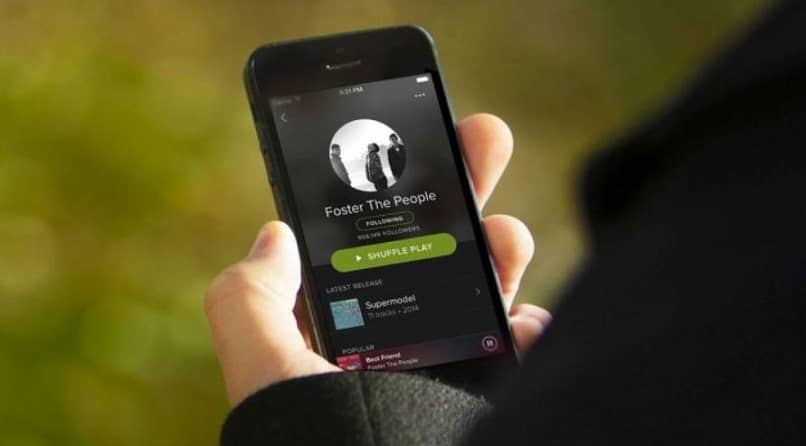Cómo poner una imagen de perfil en Spotify - Tutorial
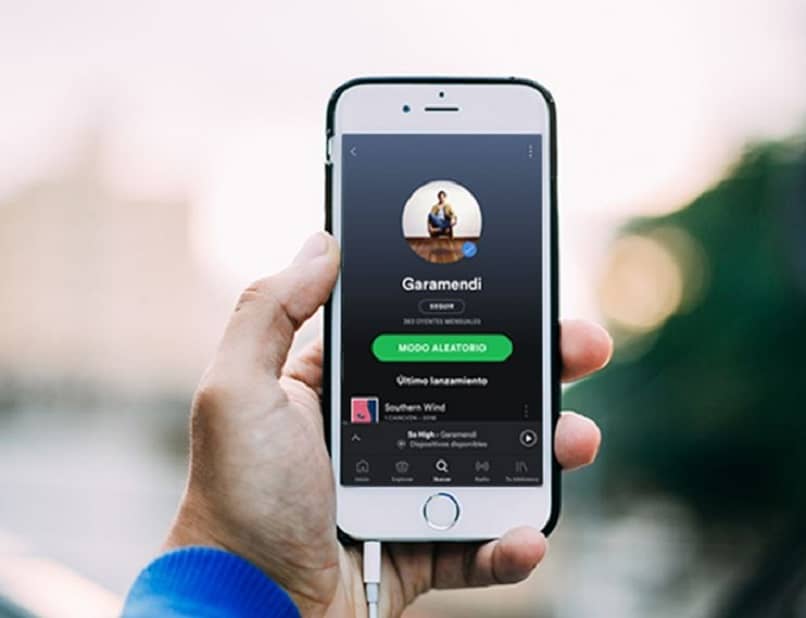
Spotify es una de las plataformas de música más utilizadas en la actualidad alrededor de todo el mundo. Es por ello, que la misma les ofrece a sus usuarios una variedad de opciones de personalización de la cuenta, como, por ejemplo, el poner una imagen o foto de perfil.
Lo mas buscado por los usuarios es cómo cambiar el idioma de Spotify a Español, pero este tutorial te guiará en unos sencillos pasos a cómo poner una imagen de perfil en la cuenta de Spotify.
Pasos para lograr poner una foto en mi cuenta de Spotify desde mi teléfono
Una de las formas de poder establecer una foto o imagen en el perfil de nuestra cuesta de Spotify es por medio del teléfono móvil. Los pasos a seguir son los siguientes.
Entra a la aplicación de Spotify
En primer lugar, deberás entrar en la aplicación de Spotify que tengas descargada en tu móvil por medio de tu usuario y contraseña previamente establecida.
Ve a inicio
Deberás ingresar al inicio de la aplicación. En la parte inferior izquierda hay un icono de una casita donde dice 'Inicio'
Selecciona el icono del engranaje
En la parte superior derecha, hay un icono del engranaje, también conocido como herramientas.
Entra en 'Ver perfil'
Una vez allí dentro, se deberá dar clic en la opción que establecer 'Ver perfil'. Esta opción es la primera que aparece allí.
Toca en 'Editar perfil'
Una vez dentro de tu perfil de la cuenta de Spotify, se procederá a dar clic en 'Editar perfil' y aparecerá un icono con una opción debajo de él que dice 'Cambiar tu foto de perfil'.
Selecciona una foto de tu galería
Una vez haberle dado clic a la opción de 'Cambiar tu foto de perfil', procederemos a escoger la foto desde nuestra galería que deseemos establecer como foto de perfil.
De esta forma puedes poner una foto en tu cuenta de Spotify desde tu PC
Otra de las opciones usadas para poder cambiar nuestra foto de perfil aunque se trate de una cuenta Spotify Premium gratis 3 meses es a través de la PC o computadora. Para ello, se deben seguir los pasos que a continuación se mencionarán.
Es importante tener en cuenta que inicialmente se deberá iniciar sesión con el usuario y contraseña preestablecida por medio del navegador.
Haz clic en la flecha
Una vez dentro de la aplicación y nuestro perfil personal de Spotify, debemos dirigirnos hacía la flecha que se encuentra ubicada en el mismo y dar clic a esta.
Da clic a tu foto
Se procederá a dar clic en la foto o icono que te aparezca en el perfil, en la parte inferior de la misma encontrarás un 'Cambiar foto de perfil'.
Escoge la foto que desees usar
Una vez hecho lo anterior, podrás escoger cualquier foto que tengas guardada dentro de tu computadora para usarla de perfil en tu cuenta de Spotify.
¿Qué puedo hacer sino se pudo cambiar la foto de perfil de Spotify?
A varias personas les suele suceder que con los pasos que anteriormente se mencionaron, no pueden cambiar su foto de perfil. No te preocupes si eres una de ellas, ya que la solución también es muy sencilla, sólo deberás seguir los siguientes pasos que mencionaremos:
Cierra y abre de nuevo la sesión en tu cuenta
Puede que la aplicación de Spotify se haya bugeado, es por ello que lo recomendado es que cierres sesión de la cuenta de tu aplicación y esperes unos minutos hasta volver a iniciar en el mismo. Por lo que si te sientes frustrado no tendrás que cancelar tu cuenta Spotify Premium como medida desesperada.
Otra de las cosas que puedes hacer es simplemente desinstalar la aplicación y volverla a descargar después de unos minutos.
Vuelve a poner la foto de perfil
Una vez hayas realizado los pasos que se mencionaron anteriormente, sigue otra vez los pasos que se describieron arriba.
- Ingresar al perfil de Spotify
- Dar clic en cambiar foto
- Elegir la imagen o foto que se desee usar de perfil en la cuenta de Spotify
Espera a que se aplique tu acción
Luego de todo esto, simplemente espera que la acción que acabas de realizar, se realice sin ningún problema.
Si esto persiste, puedes intentar varias veces hasta que se pueda solventar el inconveniente presentado.